Negli ultimi anni, Discord è diventata una delle piattaforme social più popolari per la comunità di gioco, quindi era una questione di tempo prima che questo strumento iniziasse a integrarsi con varie altre piattaforme di gioco e utensili. Più recentemente, si è integrato con i servizi di streaming.

Qualsiasi giocatore può diventare un creatore di contenuti trasmettendo in streaming la propria sessione di gioco ad altri spettatori, creando così la propria piccola base di fan e comunità. Tuttavia, con la crescita della popolazione in streaming, aumentano anche i relativi problemi di sicurezza.
Ecco perché Discord ha lanciato la sua modalità streaming, con l'obiettivo di ridurre al minimo i flash accidentali di dati sensibili. Leggi questo articolo per saperne di più sulla modalità Streamer di Discord.
Cos'è la modalità Streamer?
Quando esegui lo streaming della tua sessione di videogiochi, proietti il contenuto del tuo schermo sul display degli spettatori. Se non esiste uno strumento per regolare il contenuto che appare sugli schermi dei tuoi fan, alcuni dati sensibili potrebbero scivolare e causare molti problemi.
Ad esempio, immagina di trasmettere in streaming un gioco a centinaia di spettatori, quando all'improvviso viene visualizzata una notifica di messaggio. Tutte le persone che guardano lo streaming potranno vedere il contenuto del tuo messaggio, fare uno screenshot veloce e abusare delle informazioni. Gli estranei potrebbero accedere ai nomi dei tuoi amici o familiari nella vita reale, indirizzi stradali, numeri di telefono, ecc.
Per evitare fughe di dati personali o sensibili, la modalità Streamer nasconderà tutte queste informazioni ai tuoi fan.
Quali informazioni può nascondere la modalità Streamer?
Entrando in modalità Streamer puoi nascondere quattro tipi di dati sensibili: informazioni personali, collegamenti di invito istantanei, suoni e notifiche.
- Nascondi informazioni personali: questa opzione impedirà ad altri di vedere la tua e-mail, gli account collegati e i tag discord.
- Nascondi collegamenti di invito istantaneo: quando abiliti questa opzione, i tuoi spettatori non saranno in grado di vedere i codici di invito visualizzati nella scheda Inviti delle impostazioni del server. Se un codice di invito lampeggia improvvisamente sullo schermo, i tuoi spettatori vedranno solo la "Modalità streamer" visualizzata al posto del codice.
- Disabilita suoni: questo disabiliterà tutti i suoni provenienti dall'app Discord (accesso al canale, suoni di notifica) e anche alcuni suoni di notifica desktop.
- Disabilita notifiche: questa opzione blocca tutte le notifiche Discord e le notifiche desktop dall'apparire sullo schermo del visualizzatore.
Come abilitare la modalità Streamer
L'abilitazione della modalità Streamer consiste in pochi passaggi. Innanzitutto, devi integrare Discord con una delle tue piattaforme di streaming come Twitch o YouTube. Quindi, dovresti abilitare l'overlay OBS e infine abilitare la modalità Streamer. Alla fine, puoi aggiungere alcune app extra di terze parti per aiutarti nella tua carriera di streaming.
Passaggio 1: integrazione
Se non hai ancora iniziato la tua carriera di streaming su Discord, la prima cosa che dovresti fare è integrare la tua piattaforma di streaming con questo strumento. Per fare questo, è necessario:
- Fare clic sul menu Impostazioni utente (icona a forma di ingranaggio) nella parte inferiore della finestra.
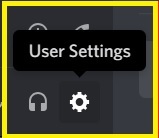
- Premi la scheda Connessioni.
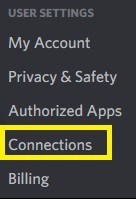
- Vai alle Impostazioni del server.
- Fare clic sul menu Integrazioni.
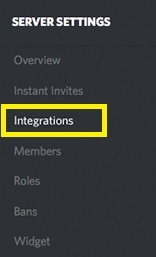
- Scegli le piattaforme con cui desideri sincronizzare il tuo account Discord.
- Seleziona la casella "Sincronizza" accanto alla piattaforma.
Passaggio 2: abilitare OBS
Open Broadcasting Software (OBS) è un kit di streaming gratuito che può essere integrato con Discord. Una volta configurato, puoi facilmente personalizzarlo per connettere la tua chat Discord allo streaming, riprodurre la tua chat vocale Discord e così via.
Per fare questo, devi solo scaricamento e installa l'app. Quindi l'OBS ti avviserà che desidera ottenere l'accesso a determinati aspetti del tuo client Discord. Quando approvi, sarai in grado di modificare l'overlay nel modo che preferisci.
In alternativa, Discord è compatibile anche con il Xsplit stream kit se lo preferisci a OBS.
Passaggio 3: abilitazione della modalità Streamer
Dopo aver impostato tutto ciò di cui hai bisogno per lo streaming, è il momento di bloccare tutti i dati sensibili. Per abilitare la modalità streamer, devi:
- Vai a Impostazioni utente.
- Trova la scheda Modalità streamer.
- Seleziona l'opzione "Abilita modalità Streamer" nella sezione Modalità Streamer.
Se utilizzi OBS o Xsplit, selezionando l'opzione "Abilita/disabilita automaticamente" si attiverà sempre lo Streamer mode quando questi kit vengono lanciati, quindi non dovresti preoccuparti di dimenticare di nascondere i dati sensibili o di compromettere i tuoi intimità.
Facendo clic sull'opzione "Impostazioni associazione tasti", puoi impostare un tasto della tastiera designato che attiverà automaticamente la modalità Streaming.
Facoltativo: app di terze parti
Quando abiliti la modalità Streaming, puoi aggiungere altre app di terze parti utilizzando lo stesso menu Integrazioni dal primo passaggio.
Ad esempio, potresti voler aggiungere un "Nightbot" per moderare la tua chat e può sincronizzarsi con il Discord bot che modera la tua chat. C'è anche l'estensione Muxy, che è essenzialmente un'estensione Twitch che si connette al tuo server Discord. Puoi avvisare i tuoi spettatori quando vai in diretta, mostrare analisi del tuo stream e pubblicare messaggi di iscrizione sulla tua chat Discord.
Trasmetti in streaming in sicurezza
Grazie alla modalità Streamer di Discord, puoi giocare a qualsiasi gioco senza preoccuparti che i tuoi dati personali finiscano nelle mani sbagliate.
L'opzione "abilita automaticamente" aggiungerà un ulteriore livello alla tua sicurezza e l'integrazione con vari widget può aiutarti a vivere un'esperienza di streaming spensierata.
Ti è mai capitato che alcune informazioni sensibili siano trapelate accidentalmente durante una sessione di live streaming? Se sì, come hai fatto a gestirlo? Condividi la tua esperienza nei commenti qui sotto.




